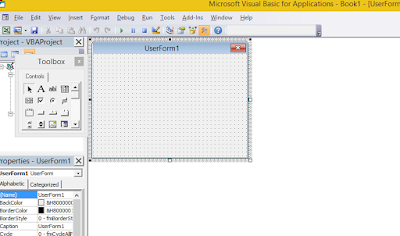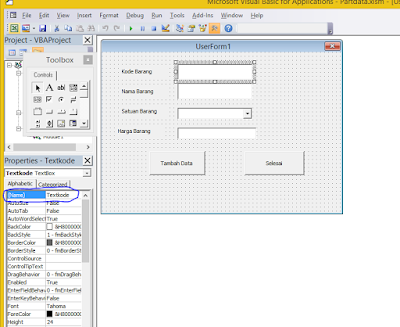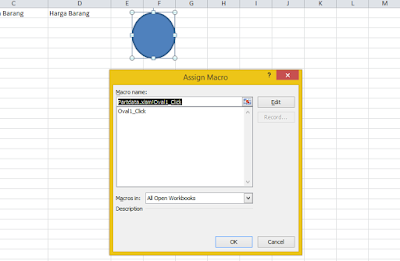Ms. Excel tidak hanya mampu
melakukan operasi perhitungan yang menggunakan rumus saja tetapi, bisa juga
melaksankan operasi logika menggunakan bahasa pemprograman dengan menggunakan
fitur VBA. Sebagai contoh nih ane kasih tutoriaal sederhana penggunaan VBA di
Excel.
1. Buka Microsoft
Excel lalu tekan Alt+F11 sebagai cara singkat menuju ke Microsoft Virtual Basic
for Aplications , hasilnya akan terlihat seperti ini :
2. Kemudian klik insert dan pilih user form, kemudian klik
kanan dan pilih view code, hasilnya akan telihat seperti ini :
3. Lalu pilih pada sheet 1, kemudian isikan beberapa kode
sebagai berikut :
Private Sub
Worksheet_SelectionChange(ByVal Target As Range)
If
Range("A1") = 1 Then
Range("B1") = "Satu"
Range("A1").Interior.ColorIndex =
5
ElseIf
Range("A1") = 2 Then
Range("B1") = "Dua"
Range("A1").Interior.ColorIndex =
4
ElseIf
Range("A1") = 3 Then
Range("B1") = "Tiga"
Range("A1").Interior.ColorIndex = 3
End If
End Sub
Apabila ada
kesalahan, otomatis tulisan akan berubah warna menjadi merah.
Hasilnya
akan terlihat seperti ini :
5. Kemudian
klik run, dan mengetes berhasil
atau tidak temen2 bisa coba ketikkan angka 1 di cell A1, lalu enter. Hasilnya
akan seperti dibawah ini:
Itulah
tutorial sederhana tentang VBA, terima kasih gengs atas kunjungannya.